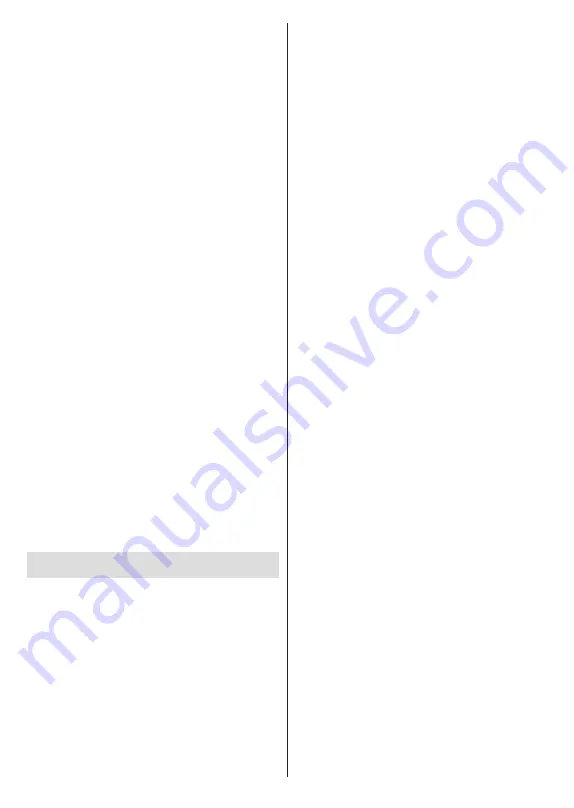
Italiano
- 14 -
evidenziare
Successivo
nella schermata
Elenco
LNB
e premere
OK
o il pulsante direzionale
destro
per procedere.
Se nei passaggi precedenti è stata selezionata
l’opzione
Caricamento Elenco Pre-impostato
,
i passaggi successivi saranno saltati e inizierà
l’installazione dell’elenco pre-impostato dei canali.
Se non è stato selezionato il satellite corretto per
l’installazione di SatcoDX, sullo schermo verrà
visualizzata una finestra di dialogo di avviso. Sarà
elencato il satellite che può essere selezionato.
Premere
OK
per chiudere la finestra di dialogo e
impostare di conseguenza il satellite.
La schermata
Scansione canale
verrà visualizzata
successivamente. Selezionare
Salta scansione
per procedere senza eseguire una scansione e
completare la configurazione iniziale. Selezionare
Scansiona
e premere
OK
o il pulsante direzionale
destro
per avviare la ricerca. Mentre la ricerca
continua, è possibile premere il pulsante
Indietro/
Precedente
, evidenziare
Salta scansione
e premere
OK
o il pulsante direzionale
Destro
per interrompere
la ricerca. I canali già trovati saranno memorizzati
nell'elenco dei canali.
Quando l'impostazione viene completata, verrà
visualizzato un messaggio. Premere
OK
per finire la
procedura di configurazione.
Verrà chiesto di dare il proprio consenso alla raccolta
dei dati di utilizzo. Leggere il testo sullo schermo
per informazioni dettagliate in merito. Evidenziare
Accetta
e premere
OK
per dare il proprio consenso e
procedere. Per saltare senza dare il proprio consenso,
selezionare
Successivo
. È possibile modificare questa
impostazione in un secondo momento, utilizzando il
menù
Impostazioni>Preferenze dispositivo>Uso e
diagnostica produttore
.
Verrà visualizzata la schermata iniziale. È possibile
premere il tasto
Esci
sul telecomando per passare alla
modalità Live TV e guardare i canali TV.
Schermata Home
Per godere dei vantaggi dell’Android TV, il televisore
deve essere connesso a Internet. Collegare il
televisore a una rete domestica con una connessione
Internet ad alta velocità. È possibile collegare la TV
in modalità wireless o via cavo al modem/router.
Per ulteriori informazioni su come collegare la TV
a Internet, consultare le sezioni
Rete e Internet
e
Connessione a Internet
.
Il menu Home è il centro del televisore. Dal menu
Home è possibile avviare qualsiasi app, passare a un
canale TV, guardare un film o passare a un dispositivo
collegato. Premere il tasto
Home
per visualizzare la
schermata principale. Per passare alla schermata
principale è possibile anche selezionare l'opzione
Android TV Home
dal menù
Ingressi
(Inputs). Per
aprire il menù
Ingressi
, premere il pulsante
Sorgente
sul telecomando o premere il pulsante
Menù
sul
telecomando quando la TV è in modalità Live TV,
evidenziare l'opzione
Sorgente
nel menù
Opzioni TV
e premere
OK
. A seconda della configurazione della
TV e della selezione del Paese nella configurazione
iniziale, il menu Home può contenere diverse voci.
Le opzioni disponibili della Schermata Home sono
posizionate su diverse righe. Per spostarsi nella scher-
mata Home, servirsi dei pulsanti direzionali sul teleco-
mando. Potrebbero essere disponibili app, YouTube,
Google Play Movies & TV, Google Play Music e le voci
relative a Google Play delle app installate. Selezionare
una riga quindi evidenziare l’opzione desiderata nella
riga. Premere il pulsante
OK
per fare una selezione o
per accedere a un sotto-menu.
Gli strumenti di ricerca saranno localizzati in alto a
sinistra dello schermo. È possibile scegliere di digitare
una parola per avviare una ricerca tramite la tastiera
virtuale oppure provare l'opzione di ricerca vocale, se
il telecomando dispone di un microfono incorporato.
Spostare la selezione sull’opzione desiderata e
premere il pulsante
OK
per accedere.
In alto a destra dello schermo verranno visualizzate
le opzioni
Notifiche, Ingressi, Rete e Internet
(che saranno indicate con la voce
Connesso
o
Non connesso
a seconda della connessione
corrente),
Impostazioni
e ora attuale. È possibile
configurare le preferenze relative a data e ora
utilizzando le opzioni del menù
Data e ora
dal menù
Impostazioni>Preferenze dispositivo.
La prima voce sarà la riga delle
App
. Le app
Live
TV
e
Multi Media Player
saranno disponibili insieme
ad altre app. preferite. In caso contrario, evidenziare
l'opzione
Aggiungi app ai preferiti
(segno più) nella
riga
App
e premere
OK
. Poi selezionare l'app che
si vuole aggiungere e premere OK. Ripetere questa
procedura per ogni app. Evidenziare
Live TV
e
premere
OK
o premere il tasto
Esci
sul telecomando
per passare alla modalità Live TV. Se la sorgente è
stata impostata in precedenza su un'opzione diversa
da
Antenna
,
Cavo
,
Satellite
o
ATV
, premere il
pulsante
Sorgente
e impostare una di queste opzioni
per guardare i canali TV in diretta. Evidenziare
Multi
Media Player
e premere OK per vedere i dispositivi
USB collegati e riprodurre/visualizzare i contenuti
multimediali installati sulla TV. I file audio possono
essere riprodotti attraverso gli altoparlanti del
televisore o attraverso i sistemi di altoparlanti collegati
al televisore. Per navigare in internet, è necessario
avere un'applicazione per il browser internet. Fare una
ricerca o lanciare l'applicazione Google Play, trovare
un browser e scaricarlo.
Per alcuni paesi, la schermata iniziale (Home) sarà
organizzata in diverse schede. Saranno disponibili le
schede
Home
,
Discover
e
App
. È possibile scorrere
Содержание TX-24MS480E
Страница 622: ...2 5000 5 cm...
Страница 623: ...3 II i CLASS 1 LASER PRODUCT 1 1 2 2 m...
Страница 624: ...4 1 2 1 100 3 4 5 PVC...
Страница 625: ...5 Panasonic a b a mm 75 b mm 75 c VESA d d c mm 7 mm 10 M4 1 x2 2 3 M4 x 12 x4...
Страница 628: ...8 220 240 V AC 50 Hz LED LED OK OK 2 LED LED TV...
Страница 629: ...9 OSD TV TV TV TV Android OK OK TV OK TV...
Страница 633: ...13 Cast Google Assistant Cast 14 TV OK OK OK OK kHz ksym s ID OK DiSEqC OK OK OK LNB OK On OK...
Страница 634: ...14 ksym s ksym s LNB LNB DiSEqC DiSEqC LNB OK SatcoDX OK OK OK OK OK TV Android Android TV TV TV OK YouTube Google...
Страница 637: ...17 TV OK Wi Fi LAN WLAN WLAN OK OK SSID WLAN OK Wow Wol Ethernet Ethernet IP MAC Proxy Proxy HTTP IP IP RF RF OK RF...
Страница 638: ...18 LCN LCN LCN OK OK OK OK LCN OK OK OK OK LCN OK LCN OK OK OK OK OK OK ID OK RF OK LCN LCN LCN...
Страница 640: ...20 OK OK OK OK OK OK OK OK OK OK OK OK OK OK OK OK OK ATV OK OK OK OK OK OK OK...
Страница 642: ...22 OK OK OK OK USB OK OK USB OK USB Google Play Store ID OK PIN PIN PIN PIN PIN 1234 Netflix ESN ESN ESN ID Netflix...
Страница 643: ...23 OK OK HDMI CEC CEC TV OK 4 6 8 Eco...
Страница 646: ...26 Dolby Dolby OK Dolby OK OK OK AC 4 Dolby OK USB USB USB USB USB USB USB OK OK Google...
Страница 647: ...27 OK OK OK Google Assistant OK Chromecast OK Google MAC AD H Bluetooth Bluetooth Android Bluetooth...
Страница 648: ...28 OK OK OK OK OK OK OK OK OK OK OK OK TV OK OK OK OK TV TV LCN OK OK OK OK...
Страница 649: ...29 OK OK OK EPG TV TV TV OK TV OK Ethernet LAN Ethernet 2 3 1 1 ISP 2 LAN Ethernet 3 LAN Ethernet...
Страница 651: ...31 USB FAT32 MENU OK OK USB OK USB USB USB OK OK...
Страница 652: ...32 OK OK OK OK OK OK OK OK OK OK 90 OK OK OK...
Страница 653: ...33 OK OK USB USB USB MP3 USB FAT32 NTFS FAT32 2TB 4 GB USB USB USB OK USB USB USB USB USB USB USB USB USB...
Страница 656: ...36 LED PC...
Страница 667: ...2 5000 5...
Страница 668: ...3 II i CLASS 1 LASER PRODUCT 1 1 2 2 m...
Страница 669: ...4 1 2 1 100 3 4 5 B...
Страница 670: ...5 Panasonic a b mm 75 b mm 75 c VESA d d c 7 mm 10 M4 1 x2 2 3 M4 x 12 x4...
Страница 672: ...7 HDMI VGA AUDIO IN VGA VGA SPDIF SPDIF USB CI CAM module LAN Ethernet LAN Ethernet VGA VGA CI USB 500mA 500mA HDMI HDMI...
Страница 673: ...8 220 240V AC 50 Hz OK OK 2...
Страница 674: ...9 OSD Android TV OK OK OK...
Страница 678: ...13 Next OK Next OK OK OK OK KHz Ksym s OK Single Tone Burst DiSEqC Unicable OK OK OK LNB OK OK Ksym s...
Страница 680: ...15 OK OK Live TV OK Exit TV ATV OK USB Google Play Store Discover Play Store OK Live TV TV OK OK 4...
Страница 681: ...16 6 8 CI CI Blue Mute OK OK MHEG MHEG MHEG HBBTV HBBTV HBBTV HBBTV HBBTV ID HBBTV OK...
Страница 682: ...17 OK Wi Fi LAN WLAN WLAN OK SSID WLAN OK Wow Wol Ethernet IP MAC HTTP IP IP RF OK RF LCN LCN LCN OK OK OK...
Страница 683: ...18 OK LCN OK OK OK OK LCN OK LCN OK OK OK OK OK OK OK RF OK LCN LCN LCN OK OK OK OK LCN OK OK OK OK...
Страница 685: ...20 OK OK OK OK OK OK OK OK OK ATV OK OK OK OK OK OK OK OK OK OK OK OK OK OK OK OK OK OK...
Страница 686: ...21 1234 OK OK PIN OK Google Google Google OK OK OK OK USB OK OK USB OK USB...
Страница 687: ...22 Google Play Store OK 1234 Netflix ESN ESN ESN Netflix OK OK E HDMI CEC Consumer Electronic Control CEC...
Страница 688: ...23 OK 4 6 8 Display DNR DNR DNR MPEG NR MPEG MPEG NR...
Страница 691: ...26 USB USB USB USB OK OK Google OK OK OK Google OK Chromecast OK Google MAC...
Страница 692: ...27 Main AD Bluetooth Bluetooth Android Bluetooth OK OK OK OK OK OK OK OK OK OK OK OK OK OK OK OK...
Страница 693: ...28 LCN OK OK OK OK OK OK OK TV OK Live TV OK...
Страница 696: ...31 OK OK OK OK OK OK OK OK OK OK...
Страница 697: ...32 90 OK OK OK OK OK USB USB USB MP3 USB FAT32 NTFS FAT32 2TB 4 GB USB USB USB OK USB USB USB Multi Media Player...
Страница 700: ...35 OK...
Страница 706: ...41 srt SubRip ssa ass SubStation Alpha smi SAMI sub MicroDVD SubIdx VobSub txt TMPlayer...
















































